windows10怎么添加磁盘 如何在Win10系统下给电脑添加新的硬盘分区
更新时间:2023-10-01 14:49:58作者:jiang
windows10怎么添加磁盘,随着科技的不断进步和个人需求的不断增加,很多用户都面临着电脑硬盘容量不足的问题,而在Windows10系统下,添加新的硬盘分区是解决这一问题的有效方法之一。通过这种方式,用户可以扩大硬盘容量,提高电脑存储空间的利用率。在Windows10系统下,究竟如何添加磁盘并进行分区呢?本文将为大家详细介绍Windows10系统下添加磁盘的步骤和注意事项,帮助大家更好地解决电脑存储空间不足的难题。
具体步骤:
1.打开电脑,进入到系统桌面,选中此电脑图标点击鼠标右键。
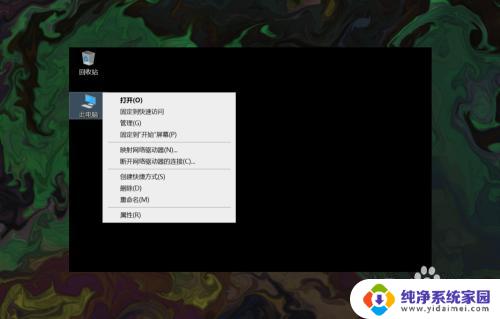
2.在右键菜单中选择管理选项,打开计算机管理窗口。

3.在左侧窗口选择存储,然后点击下方的磁盘管理选项。
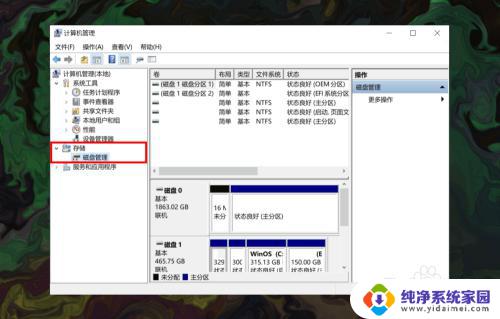
4.在右侧找到并选择要创建新分区的磁盘,然后点击鼠标右键。
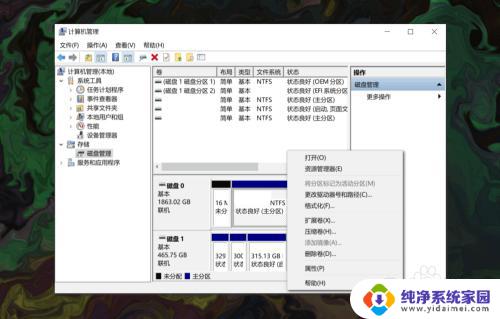
5.在右键菜单中选择压缩卷选项,然后在输入压缩空间量中输入新分区的大小。
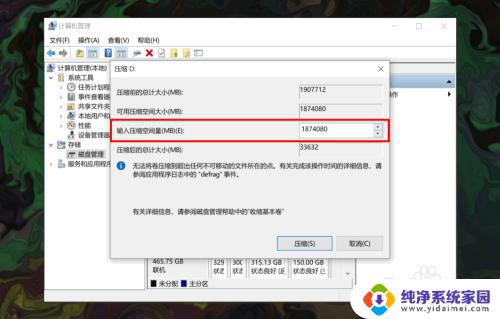
6.输入完成后,点击底部的压缩按钮即可为磁盘压缩出一个新硬盘分区。
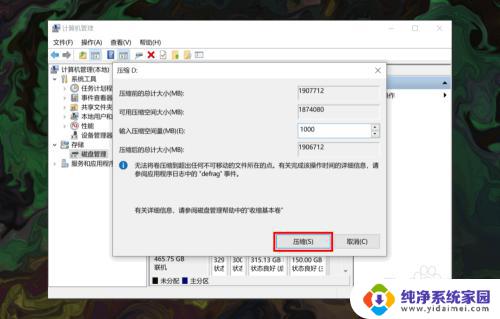
以上就是如何在Windows 10中添加磁盘的全部内容,如果您有任何疑问,可以参考小编的步骤进行操作,希望这对您有所帮助。
windows10怎么添加磁盘 如何在Win10系统下给电脑添加新的硬盘分区相关教程
- 手动新增磁盘分区怎样操作? 如何在Win10系统下给电脑添加新的硬盘分区步骤
- win10增加硬盘分区 Win 10系统如何给磁盘新增分区步骤
- 电脑分区加密码 如何在Windows10中给磁盘分区设置密码保护
- win10怎么增加一个硬盘 win10系统下如何在电脑上增加新的硬盘分区
- win10新加的机械硬盘怎么分区 windows10怎么分区硬盘
- 电脑分区加密 如何在Windows10中设置磁盘分区密码
- win10家庭版如何给磁盘加密 Windows10系统磁盘加密解密的安全性分析
- win10 增加分区 Win 10 系统磁盘新增分区教程
- win10大硬盘分区 win10如何给系统硬盘分区
- windows移动硬盘分区 Win10系统如何给移动硬盘分区教程
- 怎么查询电脑的dns地址 Win10如何查看本机的DNS地址
- 电脑怎么更改文件存储位置 win10默认文件存储位置如何更改
- win10恢复保留个人文件是什么文件 Win10重置此电脑会删除其他盘的数据吗
- win10怎么设置两个用户 Win10 如何添加多个本地账户
- 显示器尺寸在哪里看 win10显示器尺寸查看方法
- 打开卸载的软件 如何打开win10程序和功能窗口